windows10家庭版不支持远程桌面怎么办
- 分类:Win10 教程 回答于: 2022年02月11日 12:26:00
一般我们微软的操作系统的所有版本都具有远程桌面的功能,它可以帮助我们进行远程办公的操作,这个功能深受用户们的喜爱,但是很多用家庭版的用户找不到远程桌面功能的入口,那么我们就一起来看看windows10家庭版不支持远程桌面该如何解决吧。
windows10家庭版不支持远程桌面
1.进入到控制面板的页面。

2.在该页面中我们找到系统,并点击进入。
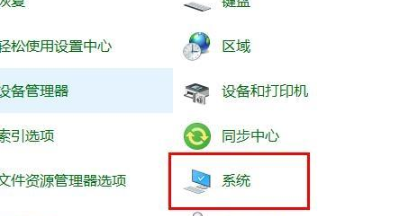
3.点击页面左侧的远程设置选项。

4.进入的系统属性页面中,点击远程选项转移到远程的页面当中,把下方的允许远程连接到此计算机的选项进行勾选,再单击确定。
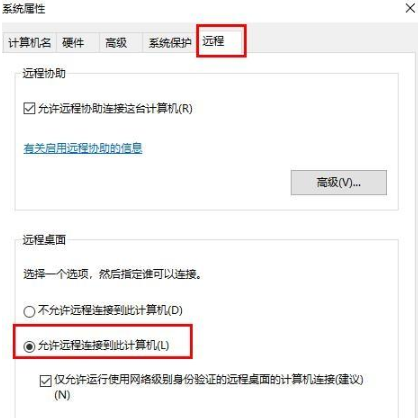
5.完成后,我们打开运行窗口,输入cmd

6.用ipconfig命令查看我们的ip。

7.在接受的电脑中进入的运行窗口中输入mstsc

8.最后我们输入账号和密码即可完成远程的连接操作。

以上就是远程桌面的开启方法,我们需要使用远程桌面功能的时候按此方法开启即可。
 有用
31
有用
31


 小白系统
小白系统


 1000
1000 1000
1000 1000
1000 1000
1000 1000
1000 1000
1000 1000
1000 1000
1000 1000
1000 1000
1000猜您喜欢
- Win10系统输入法设置与使用技巧详解..2024/04/24
- windows官网下载安装win10专业版教程..2022/11/01
- C盘满了,小编教你C盘满了怎么办..2018/06/21
- 雨林木风官网win10专业版64位下载..2021/11/09
- 鼠标右键菜单设置,小编教你鼠标右键菜..2018/07/21
- 番茄花园win10安装步骤2022/06/03
相关推荐
- 轻松掌握苹果电脑装Win10系统的完整步..2024/08/16
- windows10怎样更新2021/10/16
- win10系统更新教程2022/09/08
- windows资源管理器已停止工作,小编教..2018/10/10
- Win10专业版官网:全面升级,助力您的工作..2023/11/27
- 最新深度技术系统windows10激活工具图..2017/06/11




















 关注微信公众号
关注微信公众号





